苹果手机信息如何撤销 iPhone如何撤销删除操作
日期: 来源:龙城安卓网
苹果手机信息如何撤销?iPhone如何撤销删除操作?随着手机使用的普及,我们常常会遇到误删重要信息的情况,苹果手机提供了一些方法帮助用户撤销删除操作,从而避免数据丢失的风险。在本文中我们将探讨苹果手机信息如何撤销以及iPhone如何撤销删除操作的相关技巧和步骤。愿本文能帮助您更好地保护和管理手机上的重要信息。
iPhone如何撤销删除操作
步骤如下:
1.首先进入设置,点击[辅助功能]。
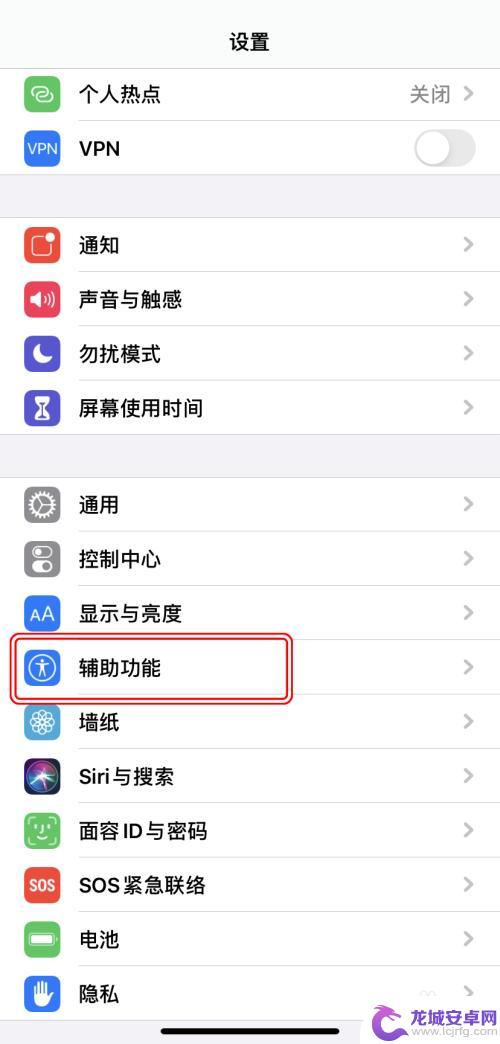
2.在“辅助功能”界面,点击[触控]。
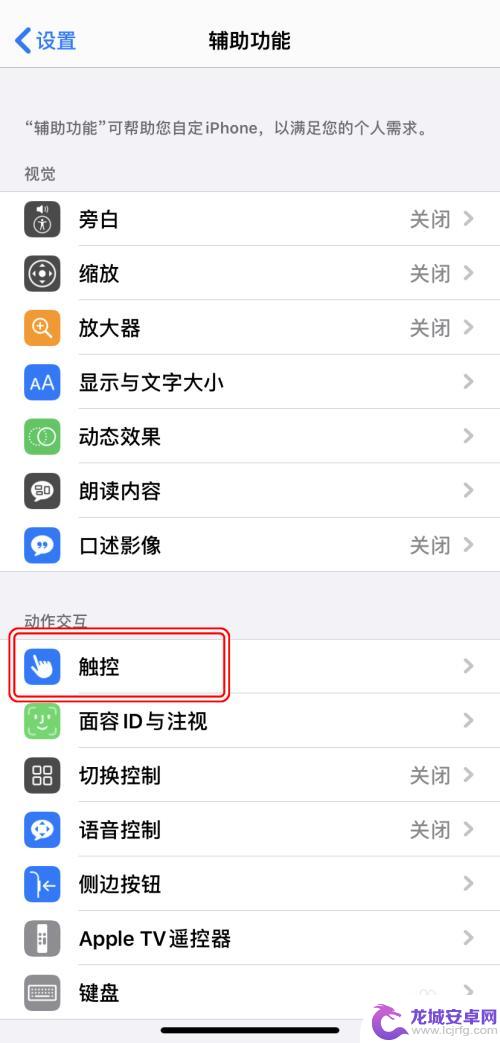
3.在“触控”界面,点击开启“摇动以撤销”。
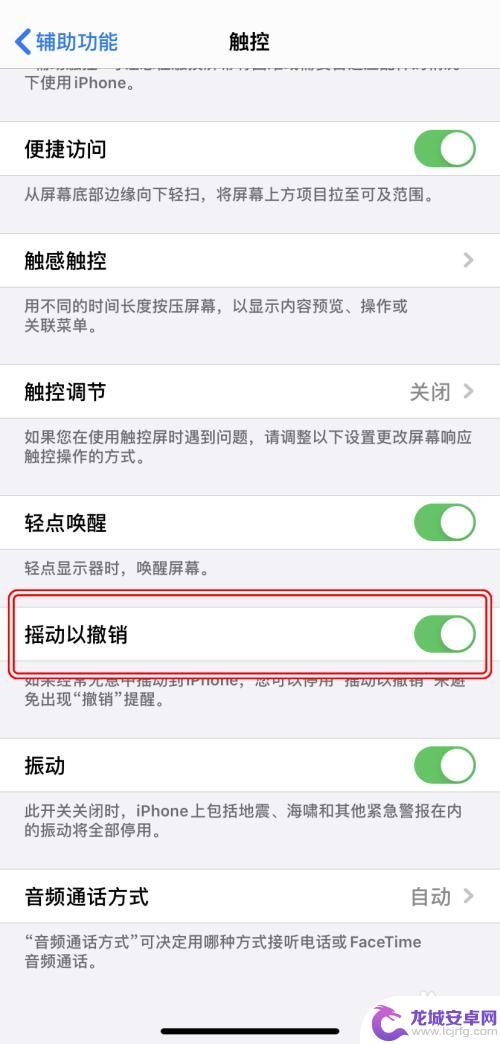
4.在编辑界面,摇动手机。在通知窗点击[撤销]。
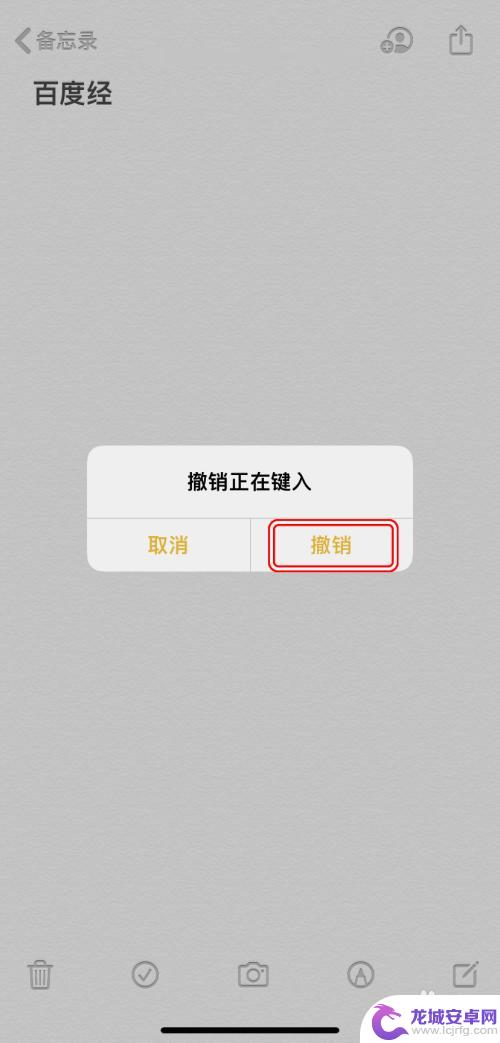
5.点击之后即可撤销操作。
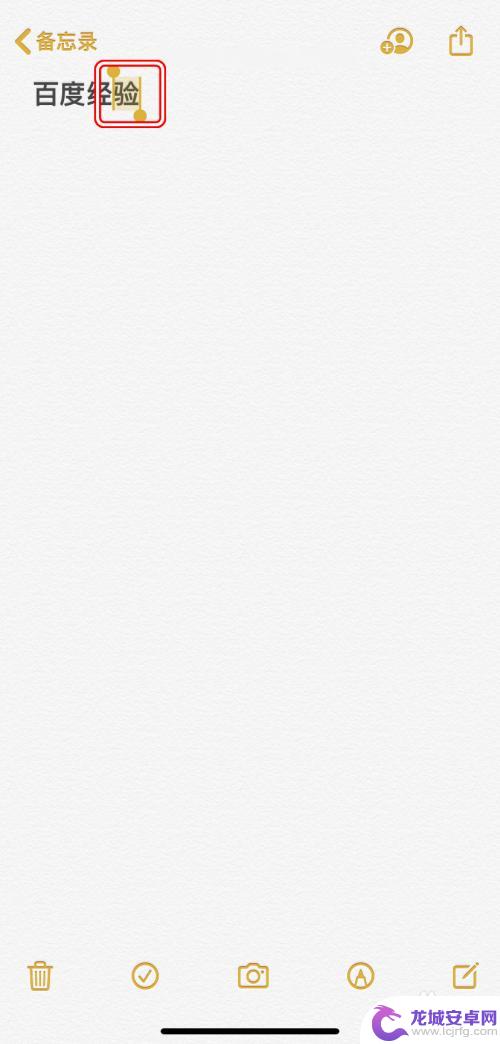
6.其实还有更快捷的操作,三指左滑即可快速撤销。
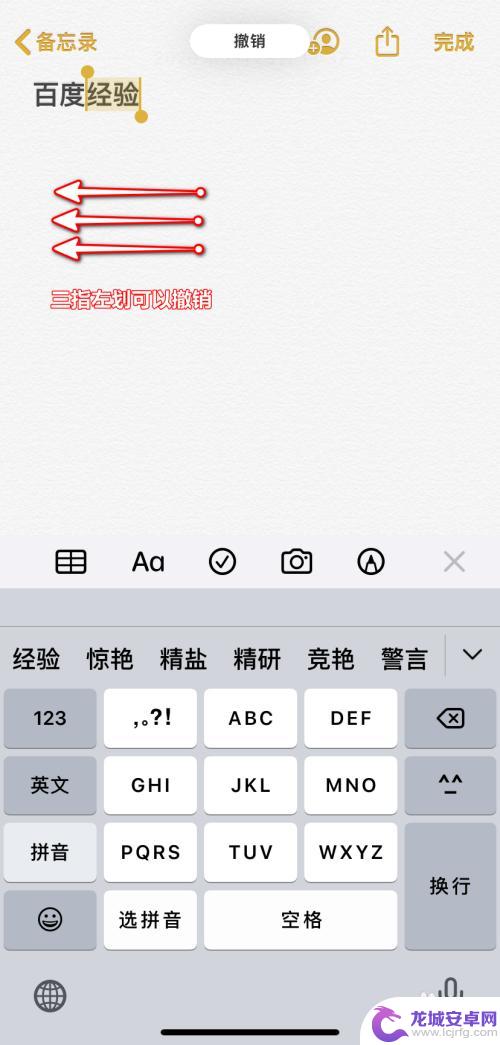
7.此外,三指右滑可以实现重做操作。
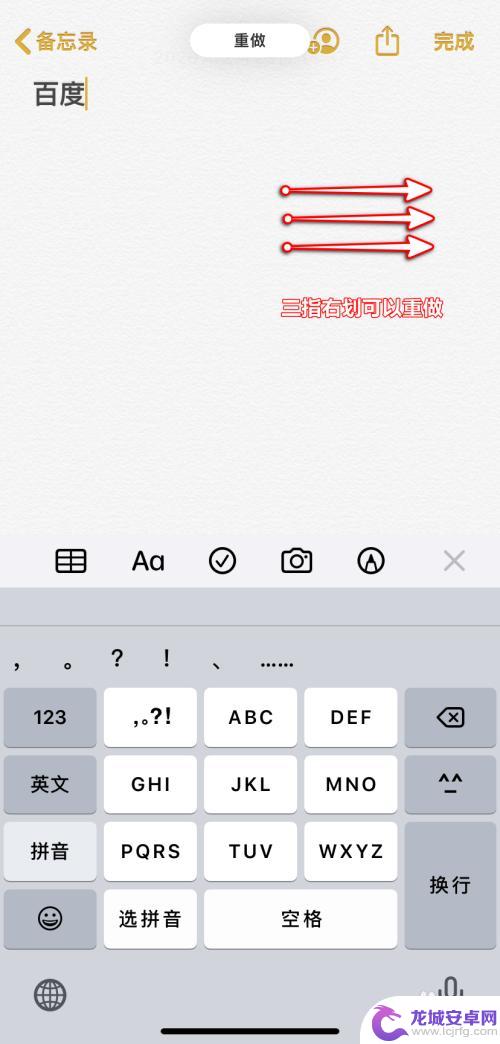
以上就是苹果手机信息如何撤销的全部内容,如果您遇到这种情况,可以按照以上方法解决,希望本文对大家有所帮助。












